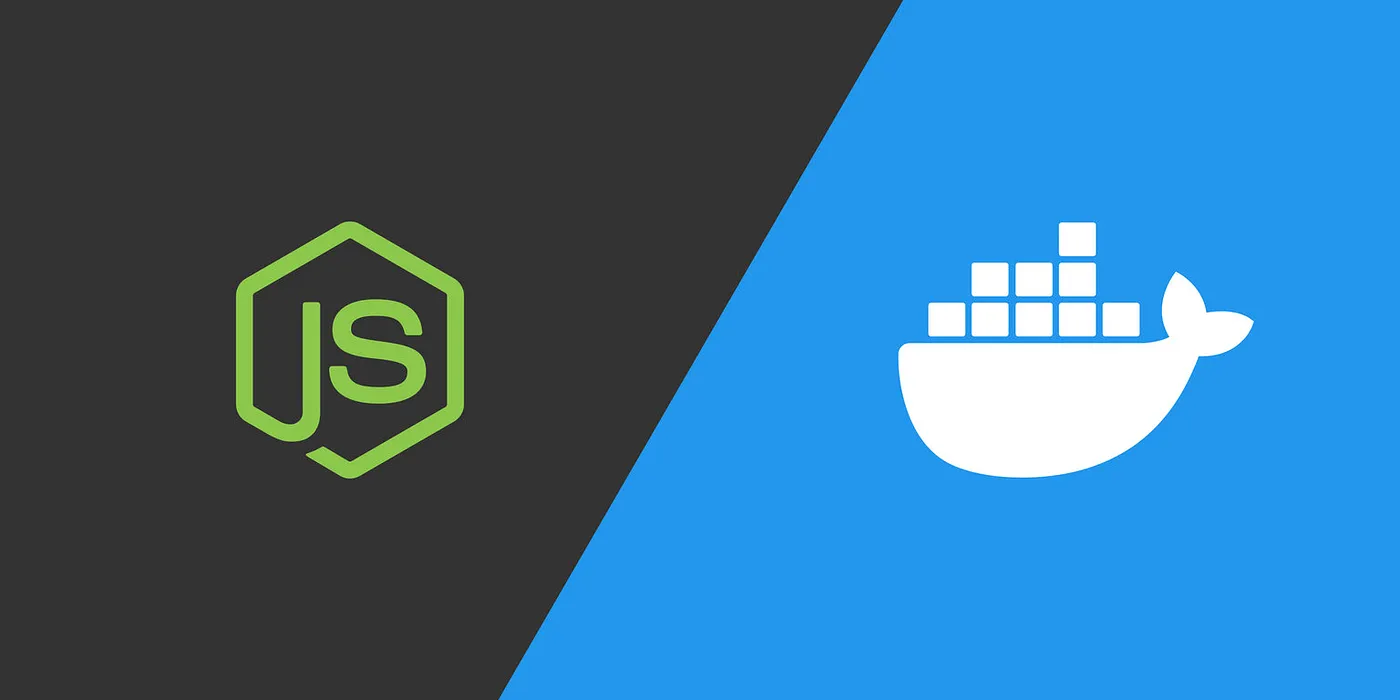
NodeJS
Como Usar Debug em Node.js com Docker
Neste guia, vamos explorar como configurar e usar a depuração (debug) em aplicativos Node.js executados em contêineres Docker. A depuração é uma ferramenta essencial para identificar e solucionar problemas em seu aplicativo Node.js, e quando combinada com contêineres Docker, ela oferece flexibilidade e eficiência no desenvolvimento e depuração.
Tópico 1: Configurando a Depuração no Aplicativo Node.js
Para habilitar a depuração em seu aplicativo Node.js, siga estas etapas:
1.1. Adicione um Ponto de Parada (Breakpoint)
No código de seu aplicativo, adicione um ponto de parada usando a palavra-chave debugger. Por exemplo:
// Seu código Node.js
const valor = 42;
debugger; // Adicione um ponto de parada aqui
console.log('Valor:', valor);1.2. Configurando o Executável Node.js
Para permitir a depuração, seu aplicativo Node.js deve ser executado em modo de depuração. Isso pode ser alcançado configurando o executável node para usar a opção --inspect ou --inspect-brk. Por exemplo:
node --inspect=0.0.0.0:9229 seu_app.js--inspect: Permite a depuração, e o aplicativo inicia imediatamente.--inspect-brk: Permite a depuração, e o aplicativo inicia e aguarda uma conexão de depuração.
Tópico 2: Configurando o Contêiner Docker para Depuração
Agora que seu aplicativo Node.js está configurado para depuração, você deve garantir que seu contêiner Docker seja configurado para permitir a conexão de depuração.
2.1. Expondo a Porta de Depuração
No Dockerfile de seu aplicativo, você deve expor a porta de depuração para que seja acessível de fora do contêiner. Adicione o seguinte comando ao Dockerfile:
EXPOSE 9229Isso permitirá que a porta de depuração seja acessível no host.
2.2. Criando o Contêiner
Certifique-se de que o Dockerfile de seu aplicativo inclui a configuração necessária para a depuração e, em seguida, crie o contêiner:
docker build -t seu_app .
docker run -p 9229:9229 -d seu_app-p 9229:9229: Mapeia a porta de depuração do contêiner para a mesma porta no host.
Tópico 3: Depurando com VSCode
Para depurar seu aplicativo Node.js em um contêiner Docker com o Visual Studio Code (VSCode), siga estas etapas:
3.1. Instalando Extensões
Certifique-se de ter as seguintes extensões do VSCode instaladas:
3.2. Criando uma Configuração de Depuração
No VSCode, abra a guia de depuração (F5) e clique em “create a launch.json file”. Selecione “Node.js” como ambiente de execução e edite a configuração:
{
"type": "node",
"request": "attach",
"name": "Docker: Attach",
"port": 9229,
"address": "localhost",
"localRoot": "${workspaceFolder}",
"remoteRoot": "/usr/src/app" // Caminho no contêiner onde o código está localizado
}3.3. Iniciando a Depuração
- Execute seu aplicativo Node.js com o Docker.
- No VSCode, selecione a configuração de depuração “Docker: Attach”.
- Clique em “Start Debugging” (F5).
Agora você pode depurar seu aplicativo Node.js em um contêiner Docker usando o VSCode. O VSCode se conectará ao processo de depuração em execução no contêiner.
Tópico 4: Conclusão
A combinação de Node.js e Docker oferece uma maneira eficaz de desenvolver e depurar aplicativos Node.js. Usar a depuração com Docker permite que você isole ambientes, simule cenários de produção e identifique problemas com facilidade. Certifique-se de seguir as melhores práticas de segurança e manter os contêineres atualizados para um desenvolvimento mais seguro e eficiente.